Discord のアップデートによりゲーム中のオーバーレイでもテキストチャットを利用できるようになった。それまでオーバーレイではボイスチャットの表示しかなかったので、これでゲーム中でも alt-tab を押さずに Discord のチャットを利用できる。
Discord のオーバーレイでテキストチャットを利用する方法
テキストチャットの利用方法はゲーム中に shift+` を押してオーバーレイを表示し、テキスト欄から入力するだけだ。
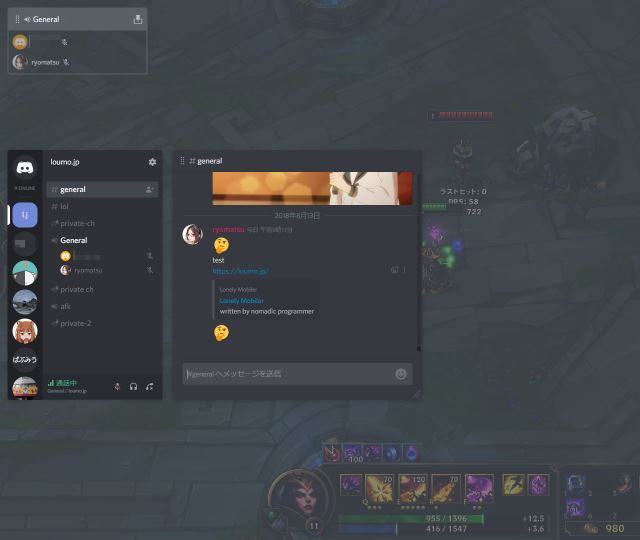
このようにゲーム画面にオーバーレイ表示で参加しているサーバーの一覧やチャンネルの一覧などが表示される。通常の Discord ウインドウと同じ様に発言したいチャンネルを選んでテキストを入力しよう。
Discord のオーバーレイでテキストチャットの通知設定を行う
Discord には通知機能があるため、ゲーム中でもどのような会話がなされているのかを確認できるようになっている。
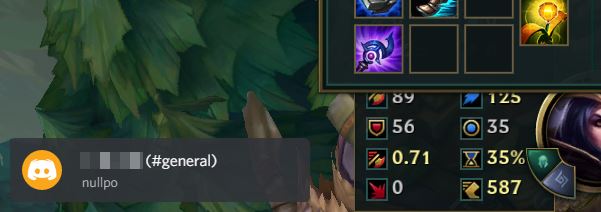
このような感じに画面の端にポップアップで表示される。が、ゲームによっては邪魔な事もある。邪魔であれば設定を変更しよう。
オーバーレイ設定を変更するには Discord のオーバーレイを表示し、サーバ名の横にある歯車マークを押そう。
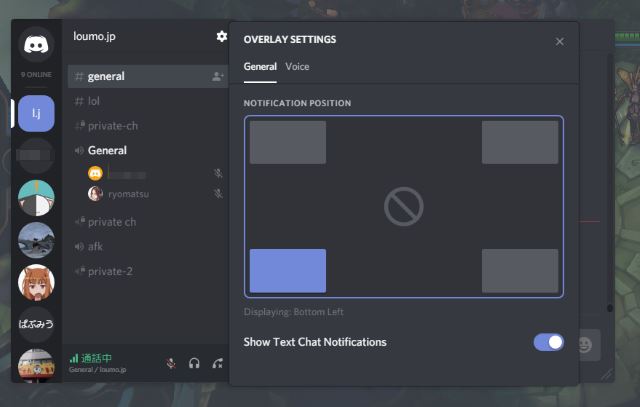
このような画面が表示される。
「NOTIFICATION POSITON」ではオーバーレイ通知の表示位置を画面四隅から選択できるる。
「Show Text Chat Notifications」ではテキストチャットの通知の有無も指定できる。不要であればオフにすると良い。自分も普段はオフにしてある。
Sponsored Link
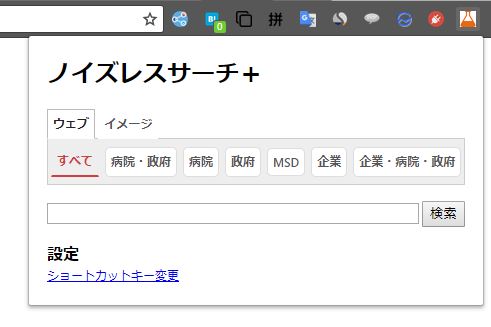
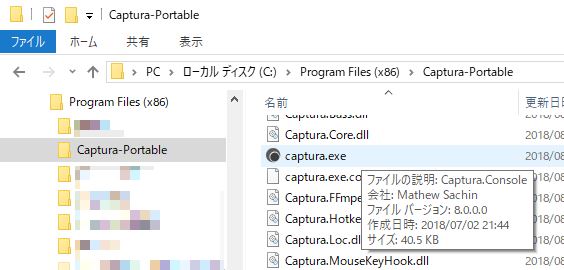
コメント